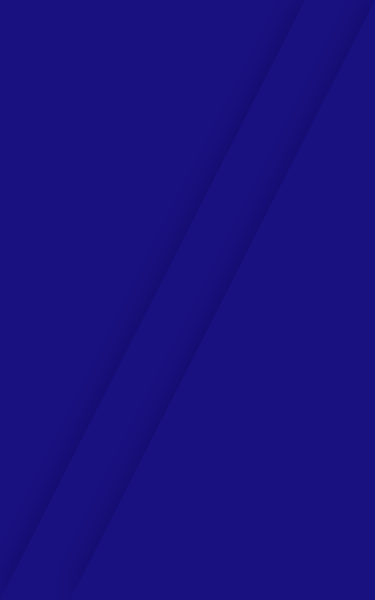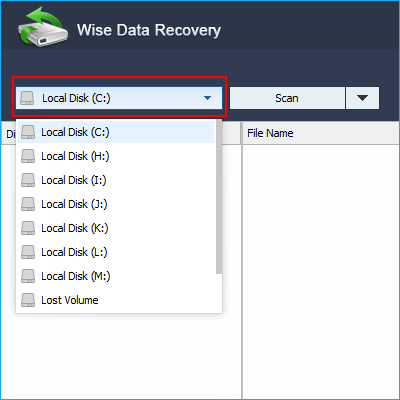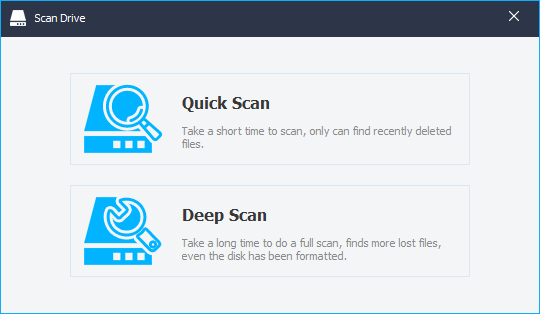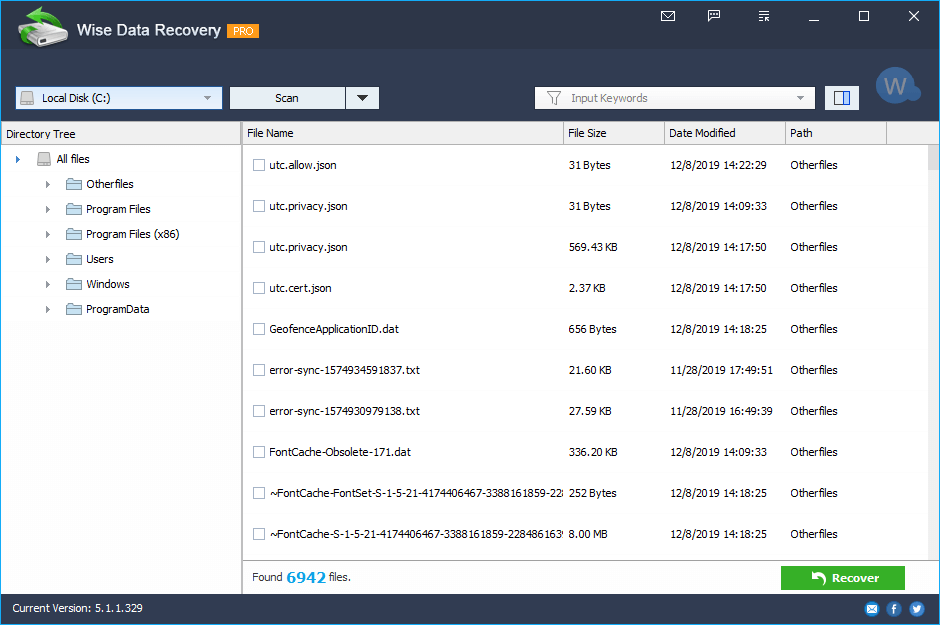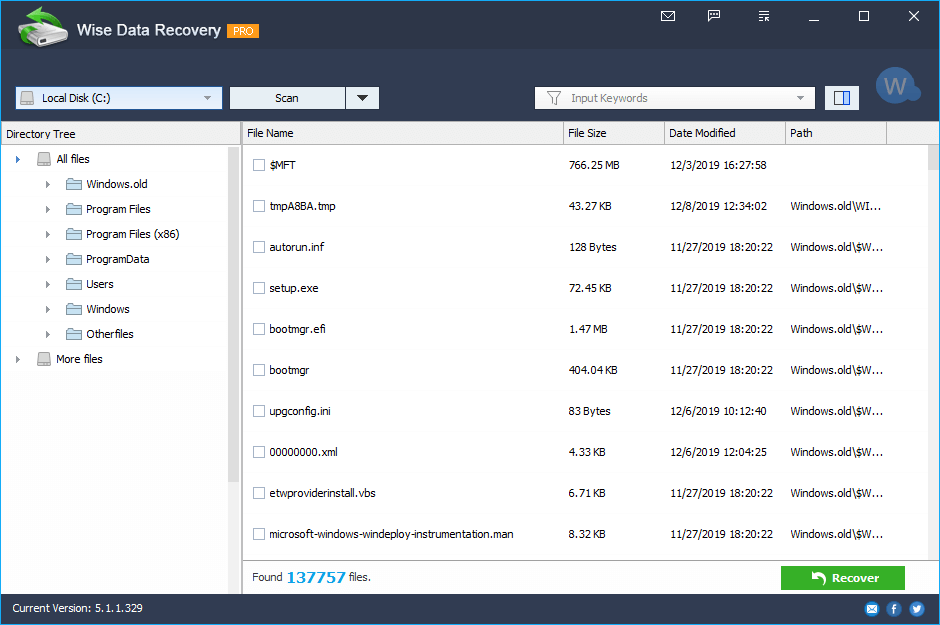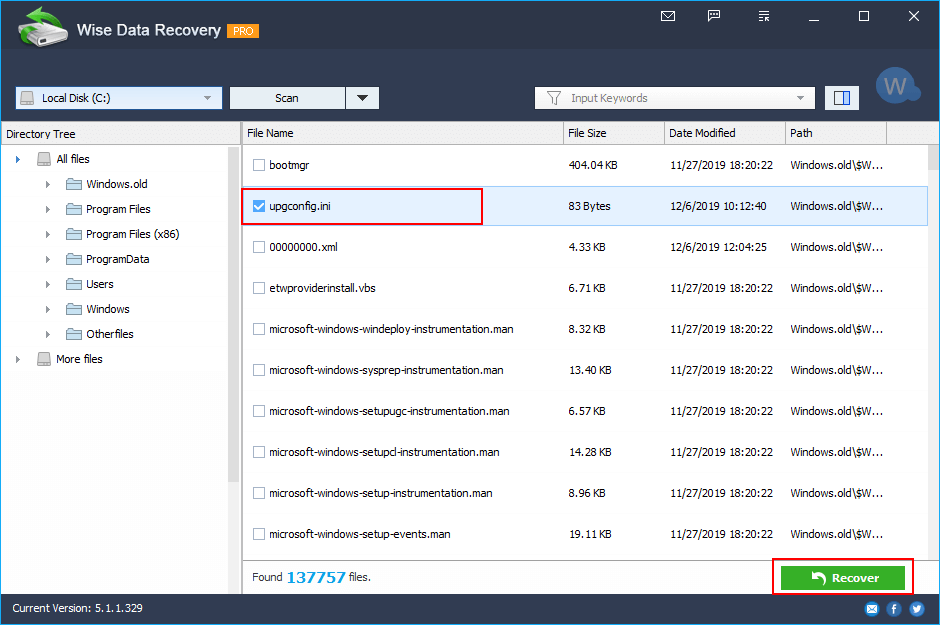Comment utiliser l'analyse rapide gratuite pour récupérer les fichiers récemment supprimés ?
Wise Data Recovery est un programme gratuit de récupération de données. Il peut récupérer des fichiers (photo, word, email, txt, etc.) qui ont été "en permanence" supprimé
et marqué comme espace libre par le système d'exploitation. Le programme peut également être utilisé pour récupérer les fichiers supprimés des lecteurs flash USB, des cartes mémoire ou des lecteurs MP3.
>>> Cliquez ici pour voir le guide complet de l'utilisateur de Wise Data Recovery
Il est très facile d'utiliser l'analyse rapide, il suffit de 3 étapes pour récupérer les fichiers perdus.
Étape 1, sélectionnez le lecteur.
Au lancement de ce programme, la première chose à remarquer est le menu déroulant. Ici, vous pouvez sélectionner le disque dur où se trouvaient les données perdues. En attendant, tous
les formats de fichiers courants sont classés en différentes catégories dans "Mots clés d'entrée" afin que vous puissiez également scanner en fonction de ceux-ci.
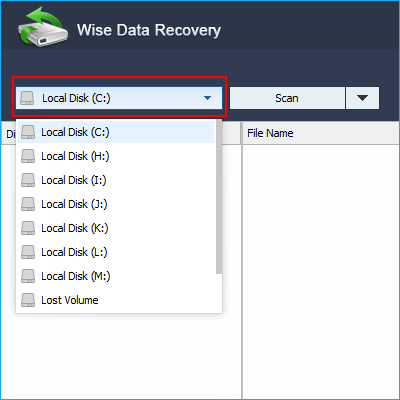
Étape 2, Analyser le lecteur sélectionné.
Lorsque vous cliquez sur le bouton Analyser, vous devez choisir le mode, Analyse Rapide ou Analyse Profonde.
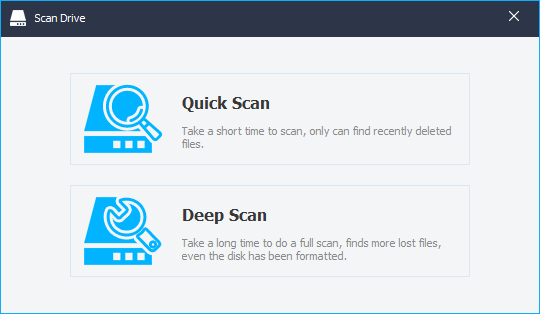
- Analyse Rapide
Il faut peu de temps pour analyser rapidement le disque, et on ne peut trouver que les fichiers récemment supprimés.
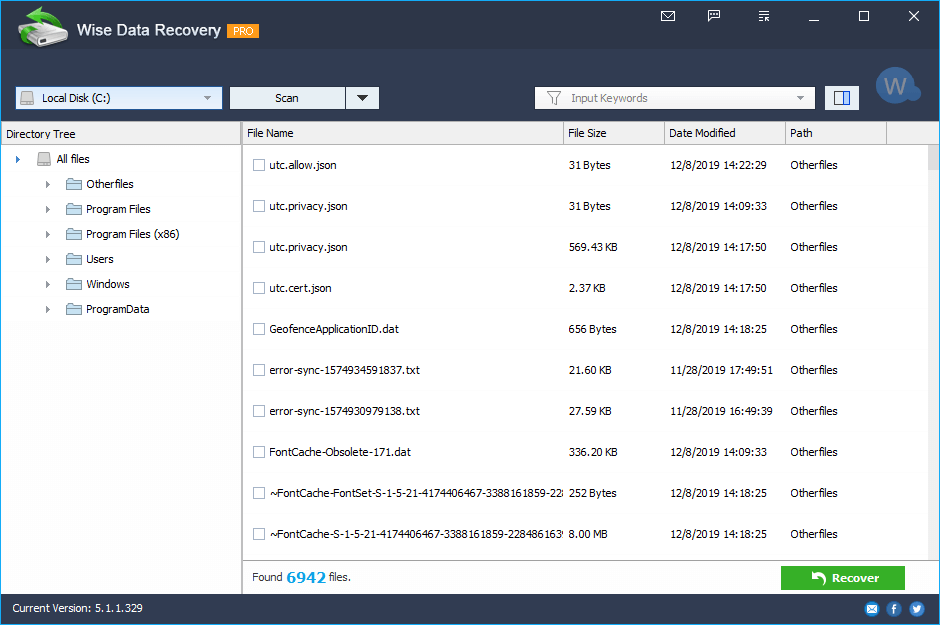
- Analyse Profonde
Il faut beaucoup de temps pour effectuer une analyse complète, trouver d'autres fichiers perdus, même si le disque a été formaté.
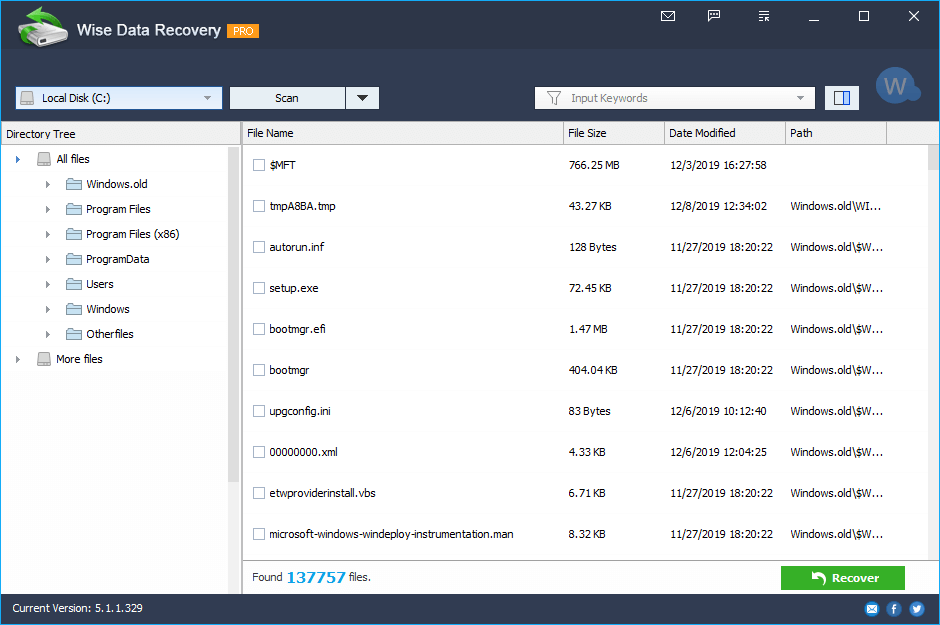
Étape 3, Récupérer les fichiers sélectionnés.
Veuillez sélectionner les fichiers ciblés et appuyer sur le bouton Récupérer pour les récupérer et les enregistrer sur votre ordinateur ou votre périphérique de stockage.
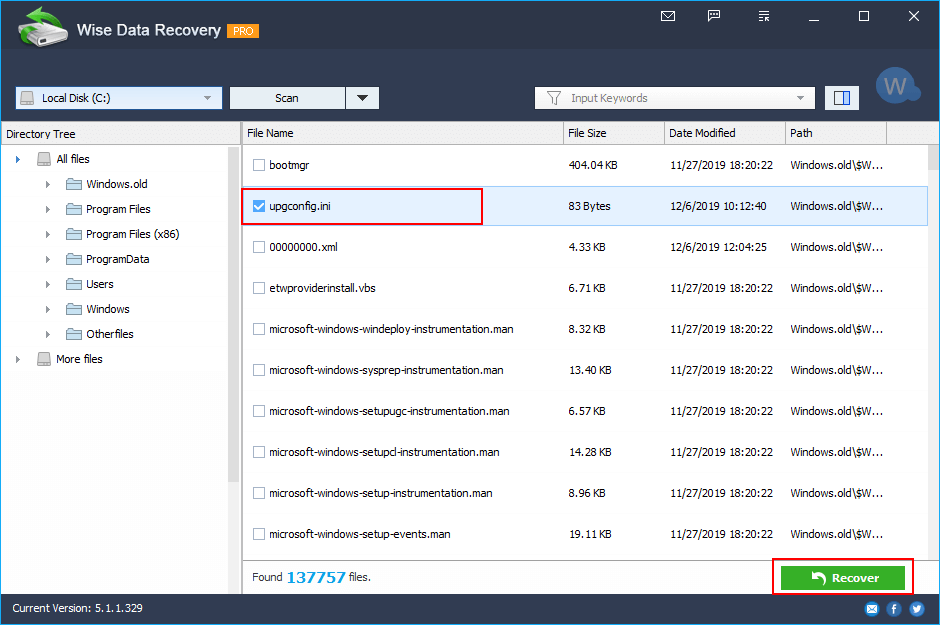
Pour résumer, Wise Data Recovery est un logiciel de récupération de données de disque dur complètement sûr et efficace, fournit une solution de récupération de données fiable pour sauver toutes sortes de scénarios de perte de données.
Microsoft a publié un nouvel outil - Lecteur de Récupération en 2020, qui aide les utilisateurs à récupérer les fichiers perdus sur les PC et les ordinateurs portables. Si vous êtes intéressé par
cela, veuillez cliquer ici pour en savoir plus sur comment utiliser la récupération de fichiers de Windows pour
restaurer des fichiers perdus sur Windows 10